Πώς να σταματήσετε να τρέχετε δεδομένα στο iPhone
Εκτελώντας τα κυψελοειδή δεδομένα του iPhone προτού επανεκκινήσετε το επίδομά σας κάθε μήνα; Ή μπορείτε να λαμβάνετε μηνύματα από το δίκτυό σας iPhone που προειδοποιούν ότι βρίσκεστε στο 80% της αποζημίωσης δεδομένων σας για το μήνα;
Εκτέλεση κυψελοειδών δεδομένων πριν από το μήνα επάνωείναι φυσιολογικό για τους χρήστες iPhone που συνεχίζουν να χρησιμοποιούν το Διαδίκτυο καθ 'όλη τη διάρκεια της ημέρας για τη λήψη τραγουδιών, την παρακολούθηση βίντεο, τη ροή τραγουδιών, ειδήσεων κτλ. Εάν έχετε κουραστεί από την εξάντληση των κυψελοειδών δεδομένων κάθε μήνα, Συμβουλές για να αποφύγετε την υπέρβαση δεδομένων στο iPhone.
Πώς να αποτρέψετε το iPhone να ξεφύγει από τα δεδομένα κελάρι
- Κρατήστε ένα μάτι για τη χρήση δεδομένων iPhone
- Απενεργοποιήστε τις εφαρμογές που χρησιμοποιούν περισσότερα δεδομένα
- Διακοπή ανανέωσης της εφαρμογής στο παρασκήνιο
- Απενεργοποιήστε το Facetime
- Απενεργοποιήστε το iCloud Drive από τη χρήση δεδομένων κινητής τηλεφωνίας
- Απενεργοποιήστε το iTunes
- Απενεργοποιήστε τα στοιχεία κινητής τηλεφωνίας
- Απενεργοποιήστε τη δυνατότητα Wi-Fi Assist στο iOS 10/9
Κρατήστε ένα μάτι για τη χρήση δεδομένων iPhone
Ένας καλός τρόπος για να διατηρήσετε τον έλεγχο στη χρήση δεδομένων iPhone είναι να παρακολουθείτε τα δεδομένα που χρησιμοποιούνται.
Αν θέλετε να μάθετε πώς να ελέγχετε τη χρήση δεδομένων στο iPhone, κατευθυνθείτε στο Ρυθμίσεις> Κινητά> Κυψελοειδή δεδομένα Χρησιμοποιήστε και επαναφέρετε τον αριθμό.
Η επαναφορά του αριθμού είναι σημαντική όταν η αποζημίωση έχει επαναφερθεί από το δίκτυό σας. Μετακινηθείτε προς τα κάτω στο κάτω μέρος για να πατήσετε την επιλογή "στατιστικά στοιχεία επαναφοράς" για να επαναφέρετε τα στατιστικά στοιχεία, καθώς αυτό θα κάνει τη συνήθεια να ελέγχετε τη χρήση των δεδομένων iPhone μακριά και για να αποφύγετε την εξάντληση των κυψελοειδών δεδομένων.

Απενεργοποιήστε τις εφαρμογές που χρησιμοποιούν περισσότερα δεδομένα
Υπάρχουν ορισμένες συγκεκριμένες εφαρμογές στο iPhone που εμποδίζουν το iPhone να εξαντληθεί από τα κυψελοειδή δεδομένα. Για να ελέγξετε αυτό, κατευθυνθείτε προς Ρυθμίσεις> κυτταρική σελίδα, και θα δείξει το ποσό της χρήσης δεδομένων από την επαναφορά του τηλεφώνου. Σε περίπτωση που ο αριθμός είναι απροσδόκητος, είναι προτιμότερο να απενεργοποιήσετε αυτήν την εφαρμογή.
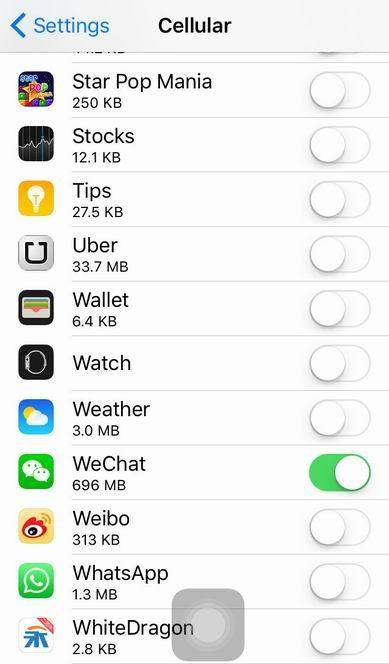
Διακοπή ανανέωσης της εφαρμογής στο παρασκήνιο
Το iOS 10/9 κυκλοφόρησε με μια λειτουργία ενημέρωσης του iOSκαι άλλες εφαρμογές φόντου αυτόματα. Αυτή η λειτουργία είναι δροσερή, αλλά καταναλώνει μεγάλο όγκο δεδομένων όταν το Wi-Fi είναι απενεργοποιημένο. Μπορείτε να απενεργοποιήσετε αυτήν τη λειτουργία μεταβαίνοντας στο Γενικά> Ανασκόπηση αναβάθμισης φόντου και απενεργοποιήστε την.

Απενεργοποιήστε το Facetime
Ένας άλλος τρόπος για να σταματήσετε τη σπατάλη κυψελοειδών δεδομένων στο iPhone είναι να απενεργοποιήσετε το Facetime.
Το Facetime τρώει τεράστια ποσά δεδομένων όταν δεν βρίσκεστε σε δίκτυο Wi-Fi. Επομένως, είναι πάντα καλύτερο να απενεργοποιήσετε αυτό το χαρακτηριστικό. Παω σε Ρυθμίσεις> Cellular και μετακινηθείτε προς τα κάτω προς τα κάτω για να διασφαλίσετε ότι το Facetime είναι απενεργοποιημένο για κυψελοειδή δεδομένα.
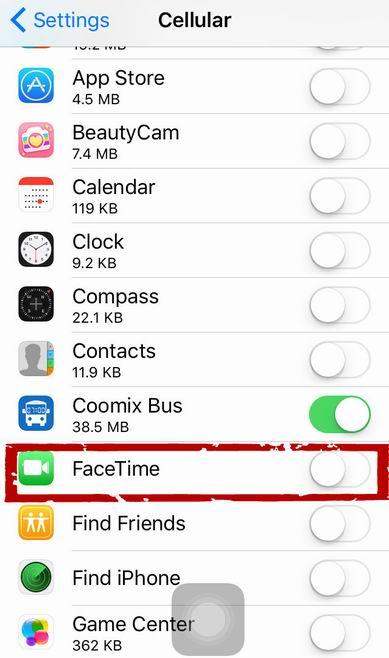
Απενεργοποιήστε το iCloud Drive από τη χρήση δεδομένων κινητής τηλεφωνίας
Προτείνεται πάντοτε να σταματάτε να χρησιμοποιείτε τη μονάδα iCloud όταν δεν βρίσκεστε στο δίκτυο Wi-Fi, επειδή θα χρησιμοποιήσει ένα μεγάλο όγκο δεδομένων. Απενεργοποιήστε τη μετάβαση Ρυθμίσεις> iCloud> iCloud Drive.
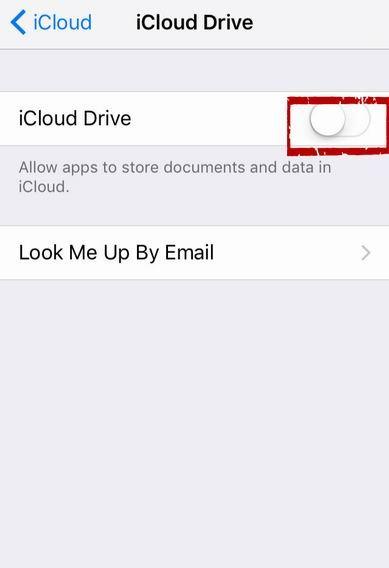
Απενεργοποιήστε το iTunes
Με τον ίδιο τρόπο, το iTunes μπορεί να σπαταλάει τεράστιες ποσότητες των κυψελοειδών δεδομένων σας αν δεν έχει απενεργοποιηθεί η επιλογή Χρήση κυψελοειδών δεδομένων. Για αυτό πρέπει να κατευθυνθείτε προς Ρυθμίσεις> iTunes & App Store για να απενεργοποιήσετε την επιλογή "Χρήση κυψελοειδών δεδομένων".

Απενεργοποιήστε τα στοιχεία κινητής τηλεφωνίας
Όταν εξαντλείτε κυψελοειδή δεδομένα και δεν θέλετε να περάσετε περισσότερο αυτό το μήνα, η καλύτερη ιδέα είναι να απενεργοποιήσετε εντελώς τα δεδομένα κυττάρων μεταβαίνοντας Ρυθμίσεις> Κυψελοειδή δεδομένα και, στη συνέχεια, απενεργοποιήστε το. Παρόλα αυτά, θα σας περιορίσει από την περιήγηση, το ηλεκτρονικό ταχυδρομείο, την ειδοποίηση push και το Wi-Fi.

Απενεργοποιήστε τη δυνατότητα Wi-Fi Assist στο iOS 10/9
Εκείνοι που χρησιμοποιούν το iOS 10/9 ενδέχεται να έχουν παρατηρήσειότι η χρήση δεδομένων iPhone έφθασε σε ένα αφύσικο ποσό. Το Wi-Fi assist είναι το νέο χαρακτηριστικό που εισήχθη με το iOS 10/9 και πιθανότατα αυτή η λειτουργία θεωρείται υπεύθυνη για το ασυνήθιστο iPhone χρήσης δεδομένων. Αυτή η λειτουργία καθιστά τα κυψελοειδή δεδομένα ενεργοποιημένα όταν η σύνδεση Wi-Fi γίνεται αστραπιαία. Αυτή η λειτουργία είναι ενεργοποιημένη από προεπιλογή, αλλά μπορείτε να απενεργοποιήσετε αυτήν τη βοήθεια Wi-Fi πηγαίνοντας στο Ρυθμίσεις> Δεδομένα για κινητά και μετακινηθείτε προς τα κάτω για να λάβετε την επιλογή "Βοήθεια Wi-Fi". Κλείσ 'το. Παρόλο που όλες οι εφαρμογές δεν χρησιμοποιούν αυτή τη λειτουργία, το Safari της Apple, τα μηνύματα, οι χάρτες, η μουσική κ.λπ. αξιοποιεί πλήρως αυτό το χαρακτηριστικό.

Έτσι, έτσι μπορείτε να αποθηκεύσετε κυτταρικά δεδομένα στο iPhone σε μεγάλο βαθμό. Για άλλες κορυφαίες συμβουλές iPhone, προβλήματα και διορθώσεις, μπορείτε να δείτε τις δημοσιεύσεις στον ιστότοπο Tenorshare.









![[Επίλυση] Πώς να σταματήσετε το iOS 12 Ενημέρωση σε iPhone, iPad και iPod touch](/images/fix-iphone/solved-how-to-stop-ios-12-update-on-iphone-ipad-and-ipod-touch.jpg)